
Instalar git en Windows
hace 6 días

Antes de comenzar a trabajar con Git, es esencial que lo instales en tu computadora. Este sistema de control de versiones es fundamental para desarrolladores y permite llevar un seguimiento eficaz de los cambios en el código. En este artículo, te guiaré a través del proceso de instalar Git en Windows, asegurando que tengas todo lo necesario para empezar.
La instalación de Git es un proceso sencillo, pero hay algunos pasos que debes seguir para asegurarte de que todo funcione correctamente. A continuación, exploraremos cómo descargar Git, configurar tu entorno y mucho más.
- Cómo instalar Git en Windows
- Cómo descargar Git para Windows
- ¿Existe un Git para Windows?
- ¿Cómo instalar Git en Windows 2025?
- ¿Cómo saber si tengo Git instalado en mi PC?
- Instalación sencilla de Git en Windows
- Configuración inicial de Git en Windows
- Preguntas relacionadas sobre la instalación de Git en Windows
Cómo instalar Git en Windows
Para instalar Git en Windows, lo primero que necesitas hacer es descargar el instalador desde la página oficial de Git. Este instalador es compatible con diversas versiones de Windows, así que asegúrate de tener la versión correcta para tu sistema.
Una vez que hayas descargado el instalador, simplemente haz doble clic en el archivo .exe. Esto abrirá un asistente que te guiará a través del proceso de instalación. Es importante que sigas las instrucciones en pantalla cuidadosamente para evitar problemas posteriores.
Durante la instalación, podrás personalizar algunas configuraciones, como elegir el editor de texto que prefieras usar con Git y las opciones de integración. Asegúrate de seleccionar "Git Bash" si deseas utilizar una terminal de comandos que esté optimizada para Git.
Completa la instalación y, una vez finalizada, puedes comenzar a usar Git en tu sistema.
Cómo descargar Git para Windows
Para descargar Git para Windows, dirígete al sitio web oficial de Git: git-scm.com/download/win. Allí, deberías ver un botón que te permitirá descargar la versión más reciente de Git automáticamente.
Recuerda que la versión más reciente incluye mejoras y correcciones de errores, así que es recomendable mantenerlo actualizado. Una vez que descargues el instalador, sigue los pasos mencionados anteriormente para completar la instalación.
- Visita el sitio oficial de Git.
- Haz clic en el botón de descarga para Windows.
- Ejecuta el instalador y sigue las instrucciones en pantalla.
- Configura las opciones según tus preferencias.
¿Existe un Git para Windows?
Sí, definitivamente existe un Git para Windows. De hecho, Git fue diseñado para funcionar en múltiples sistemas operativos, incluyendo Windows, Linux y macOS. Esto significa que puedes utilizar las mismas funcionalidades y comandos básicos sin importar la plataforma que estés usando.
La versión de Git para Windows incluye herramientas que te permiten trabajar en un entorno de línea de comandos, como Git Bash, que simula un terminal de Unix en el sistema operativo Windows. Esto facilita mucho la experiencia para aquellos que están acostumbrados a trabajar en sistemas basados en Unix.
Además, Git para Windows también incluye una interfaz gráfica opcional llamada "Git GUI", que puede ser útil para aquellos que prefieren no usar la línea de comandos.
¿Cómo instalar Git en Windows 2025?
La instalación de Git en Windows en 2025 no debería diferir mucho del proceso actual. Aún necesitarás descargar el instalador desde el sitio oficial y seguir las mismas instrucciones básicas. Sin embargo, es posible que se introduzcan nuevas características y mejoras en el instalador en el futuro.
Para instalar Git en Windows 2025, asegúrate de revisar la documentación oficial para obtener la información más actualizada. Las guías en línea, como la que estás leyendo, también se actualizarán para reflejar estos cambios.
Es recomendable que te familiarices con las últimas versiones y características de Git, ya que pueden ayudarte a optimizar tu flujo de trabajo y aprovechar al máximo las herramientas disponibles.
¿Cómo saber si tengo Git instalado en mi PC?
Verificar si tienes Git instalado en tu PC es un proceso sencillo. Solo necesitas abrir la terminal de comandos o Git Bash y escribir el siguiente comando:
git --versionSi Git está instalado, deberías ver un mensaje que muestra la versión instalada. Si no lo está, recibirás un mensaje de error indicando que el comando no se reconoce.
Otra opción es ir al Panel de Control de Windows y buscar en la lista de programas instalados para ver si Git aparece en la lista. Si no lo encuentras, es probable que necesites proceder con la instalación.
Instalación sencilla de Git en Windows
La instalación sencilla de Git en Windows puede llevar solo unos minutos. Una vez que hayas descargado el instalador, simplemente conéctate a Internet y ejecuta el archivo. Esto iniciará el proceso de instalación.
Aquí algunas recomendaciones para una instalación exitosa:
- Asegúrate de estar usando una cuenta de administrador en tu PC.
- Desactiva temporalmente cualquier software antivirus que pueda interferir con la instalación.
- Sigue las instrucciones del asistente de instalación paso a paso.
Una vez que hayas instalado Git, asegúrate de configurarlo correctamente para utilizarlo en tus proyectos.
Configuración inicial de Git en Windows
Después de instalar Git, es crucial realizar una configuración inicial de Git en Windows. Esto incluye establecer tu nombre y correo electrónico, que se utilizarán en los commits. Para hacer esto, abre Git Bash y escribe los siguientes comandos:
git config --global user.name "Tu Nombre"git config --global user.email "tuemail@example.com"Además, es recomendable configurar la terminal que prefieres usar, así como otras opciones que faciliten tu trabajo con Git. Puedes acceder a la configuración adicional utilizando el comando git config para personalizar aún más tu entorno de trabajo.
Recuerda que siempre puedes consultar la documentación oficial de Git para obtener más información sobre las configuraciones avanzadas y personalizaciones.
Preguntas relacionadas sobre la instalación de Git en Windows
¿Cómo instalar Git en Windows?
Para instalar Git en Windows, necesitas descargar el instalador desde la página oficial y seguir los pasos del asistente. Asegúrate de elegir las configuraciones que se adapten a tus necesidades, como el editor de texto y las opciones de línea de comandos.
¿Existe un git para Windows?
Sí, Git está disponible para Windows, lo que permite a los desarrolladores trabajar en un entorno familiar sin renunciar a la funcionalidad de este potente sistema de control de versiones. Puedes usar tanto la línea de comandos como una interfaz gráfica.
¿Cómo instalar Git en Windows 2025?
La instalación en 2025 seguirá un proceso similar al actual, donde descargarás el instalador y seguirás las instrucciones. Es probable que haya mejoras en el instalador y nuevas características disponibles.
¿Cómo saber si tengo Git instalado en mi PC?
Para verificar si Git está instalado, utiliza el comando git --version en la terminal. Si Git está instalado, verás la versión correspondiente. Si no, necesitarás instalarlo.
Con esta guía, ahora estás listo para instalar Git en Windows y comenzar a gestionar tus proyectos eficientemente. La comunidad de Git es amplia y siempre hay recursos disponibles para ayudarte durante tu viaje de aprendizaje.
Si quieres conocer otros artículos parecidos a Instalar git en Windows puedes visitar la categoría Artículos.
Deja una respuesta






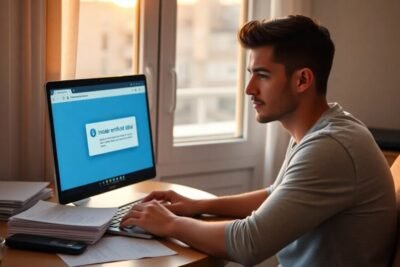




Más Artículos que pueden interesarte